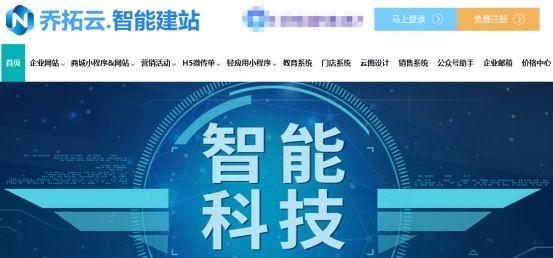写毕业论文在参考文献不多的情况,一般用百度学术做文献引用。但是相比之下,EndNote更适合英文期刊,尤其是文献多或常更改Style情况。
在插入参考文献的时候,参考文献的插入与删除以及参考文献格式的更改与格式的添加这都是必须要掌握的,所以今天以我们多年的小小经验分享一些技巧给大家!
一、参考文献的插入与删除
1、参考文献的插入
先打开EndNote软件与自己的论文文档。

插入参考文献的第一种方法:
在EndNote中单击需要插入的参考文献,选中后拖至需要插入的论文文档中即可。
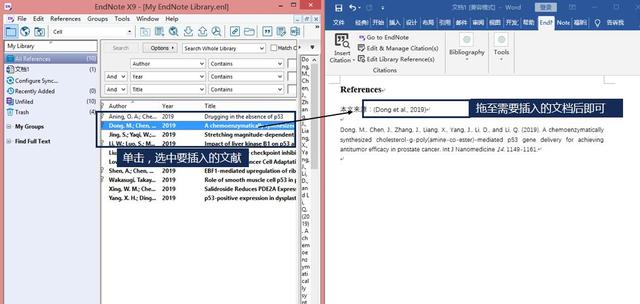
插入参考文献的第二种方法:
打开论文文档,确定好插入位置以后,在word工具栏点击EndNote选项,再点击insert citation,接下来会出现此前在EndNote中创建好的参考文献库。

按照下图中,输入需要插入的参考文献的关键词,点击Find,就会出现参考文献的检索结果,从检索结果中选中需要插入的参考文献后点击Insert即可。

成功插入参考文献后如下图中所示。
如果需要继续插入参考文献,方法同上。

2、参考文献的删除
正文引用含有代码,删除引用后,参考文献就会相应的一起被删除。

二、参考文献格式的更改
改投期刊时只要换一个Style就行了。
在Endnote中单击选中需要更改格式的参考文献,右侧框内会显示期刊Style,在下图中左上角所示下拉菜单中,选择select another style。

然后选择自己需要投稿的期刊,点击choose,这样修改好的参考文献的格式就是你投稿期刊对应的格式了。

以下是参考文献期刊格式更改前后的对比。

三、参考文献格式添加
在Endnote安装目录下styles子文件夹中,一开始就自带了不同期刊styles。
当然这肯定是不够的。

因为很多同学经常遇到插入的参考文献期刊名、简写、和缩写经常不统一,其实这种情况就是因为没有设置好Output Styles。所以Endnote需要设置好Output Styles才能更加完美的使用。
也就是说你必须添加新的参考文献格式,你可以在以下网站中添加目前绝大部分期刊格式,然后再导入进Endnote中。
EndNote官网提供超过6000种期刊的Output Style。
https://endnote.com/downloads/styles/

在网站中点击Download all styles,即可开始下载。以下就是下载好的期刊styles。

也可以直接搜索需要的期刊Output Style,点击Download就行,注意Date栏的更新时间。

下载完期刊styles之后,还需要将其导入进Endnote中。
1、一次性导入:下载好Output Style后,将所有的Style粘贴到软件安装目录下的Styles文件夹内。
2、单个导入:这里我们以3 Biotech这个期刊Style为例,下载好Output Style后,在文件夹内双击这个文件,会弹出一个选项框,选择打开。

打开后会跳转至Endnote,新参考文献格式导入成功。
你还可以在导入的时候对新的期刊style进行编辑修改。

修改完期刊style后点击File--save as 进行保存。

保存的时候还可以自定义style的名称,自定义之后点击Save保存好就可以了。

新的参考文献格式导入后,你可以在下图所示的下拉菜单中点击select another style检查新的期刊Style是否成功导入了。
下图中可以看到3 Biotech这个期刊Style已经成功导入了。

有用的话记得分享给身边的朋友
来源于ZSCI
,